在视频直播流行的时代,视频采集和环出已逐渐被用户所熟知。例如游戏双机直播,用户先通过视频采集卡采集游戏画面信号,再环出给游戏显示器,在实现视频采集的同时不影响游戏操作。但在视频环出给显示器时,用户经常遇到画面分辨率、帧率或色彩与视频源不相符的现象,这都是由于设备之间EDID不匹配导致的。美乐威采集设备支持SmartEDID功能,能够根据采集设备和环出设备的视频处理能力,智能地选择向视频源设备发送 EDID,以确保采集设备和环出设备都能正常输出信号。本文将在Windows系统环境下,结合游戏双机直播介绍如何使用美乐威采集设备的SmartEDID功能。
所需设备:
信号源:一台PS4 Pro游戏机(最高支持4Kp60视频信号输出)。
采集设备:一块美乐威带HDMI环出接口的采集设备。(本文以USB Capture HDMI 4K Plus和Pro Capture HDMI 4K Plus LT为例,最高支持4Kp60视频信号输入)。
环出设备:一台游戏显示器(最高支持2Kp60视频信号输入)。
其他设备:一台直播电脑(本文以台式机为例),两根HDMI线缆和一根USB 3.0线缆。
SmartEDID功能开启和关闭步骤:
1、使用美乐威采集设备来进行游戏视音频采集和环出。具体设备连接如下图所示:


2、对于美乐威采集棒, 打开美乐威USB Capture Utility V3软件,在“HDMI”栏中,勾选“SmartEDID”表示开启SmartEDID,则采集棒经比较后将输入能力较弱一方(即游戏显示器)的EDID发送给信号源,此时PS4 Pro输出2Kp60视频信号,采集设备和游戏显示器皆可正常工作,显示2Kp60画面。
若不勾选“SmartEDID”表示关闭SmartEDID,则采集棒直接将自己的EDID发送给信号源,此时PS4 Pro输出4Kp60视频信号,采集棒可采集4Kp60的视频信号,但显示器无法显示画面。
勾选完“SmartEDID”,点击“保存到设备”。
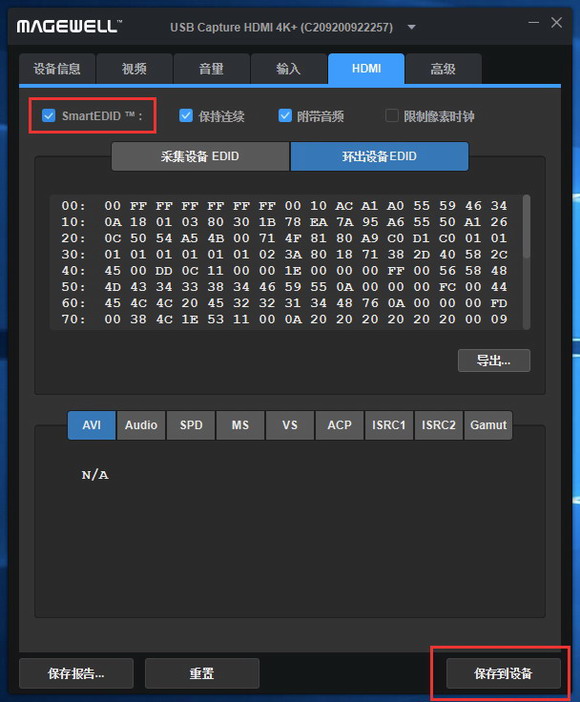
3、对于美乐威采集卡,运行“regedit”,打开注册表编辑器。移动到“计算机\HKEY_LOCAL_MACHINE\SYSTEM\CurrentControlSet\Services\ProCapture\采集卡名称\Board X, Channel X”目录下,其中“Board X, Channel X”为板卡序号和通道序号。
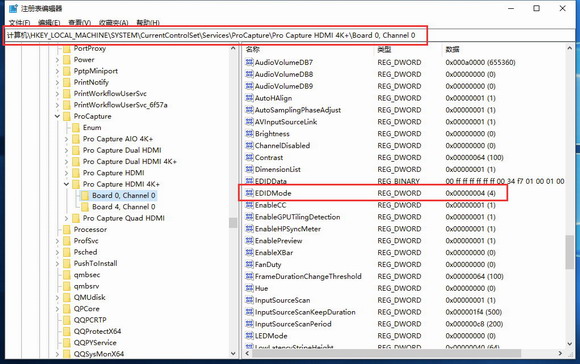
双击“EDIDMode”,选择“十六进制”,在“数值数据”内填入数字1或4,1表示关闭SmartEDID,4表示开启SmartEDID,点击“确定”。其功能效果同上所述。
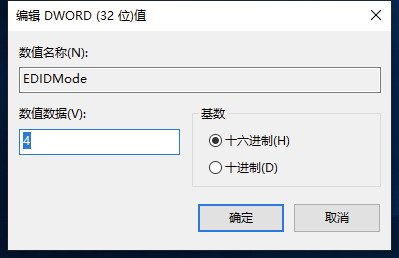
此外,美乐威Pro Convert HDMI Plus和Pro Convert HDMI 4K Plus编码器也支持SmartEDID功能,登录编码器Web GUI,点击“EDID”,在“输入端口”栏中,勾选“SmartEDID”表示开启SmartEDID,不勾选“SmartEDID”表示关闭SmartEDID。
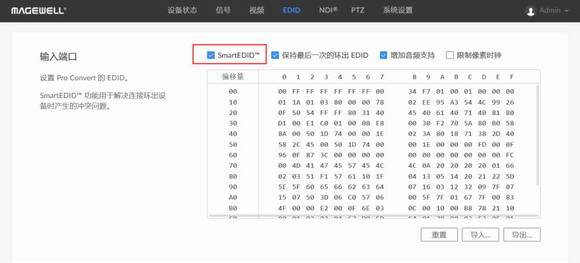
如果您还想了解Linux和Mac系统环境下如何开启和关闭SmartEDID,或其他相关问题,请联系美乐威技术支持:support@magewell.net。 |
 您好,欢迎来到中国投影网 投影服务热线:400-6789-360 请登录|免费注册|在线投稿|本站服务|杂志订阅|RSS|网站地图| 设为首页 | 加入收藏
您好,欢迎来到中国投影网 投影服务热线:400-6789-360 请登录|免费注册|在线投稿|本站服务|杂志订阅|RSS|网站地图| 设为首页 | 加入收藏
 南京美乐威电子科技有限公司
南京美乐威电子科技有限公司




